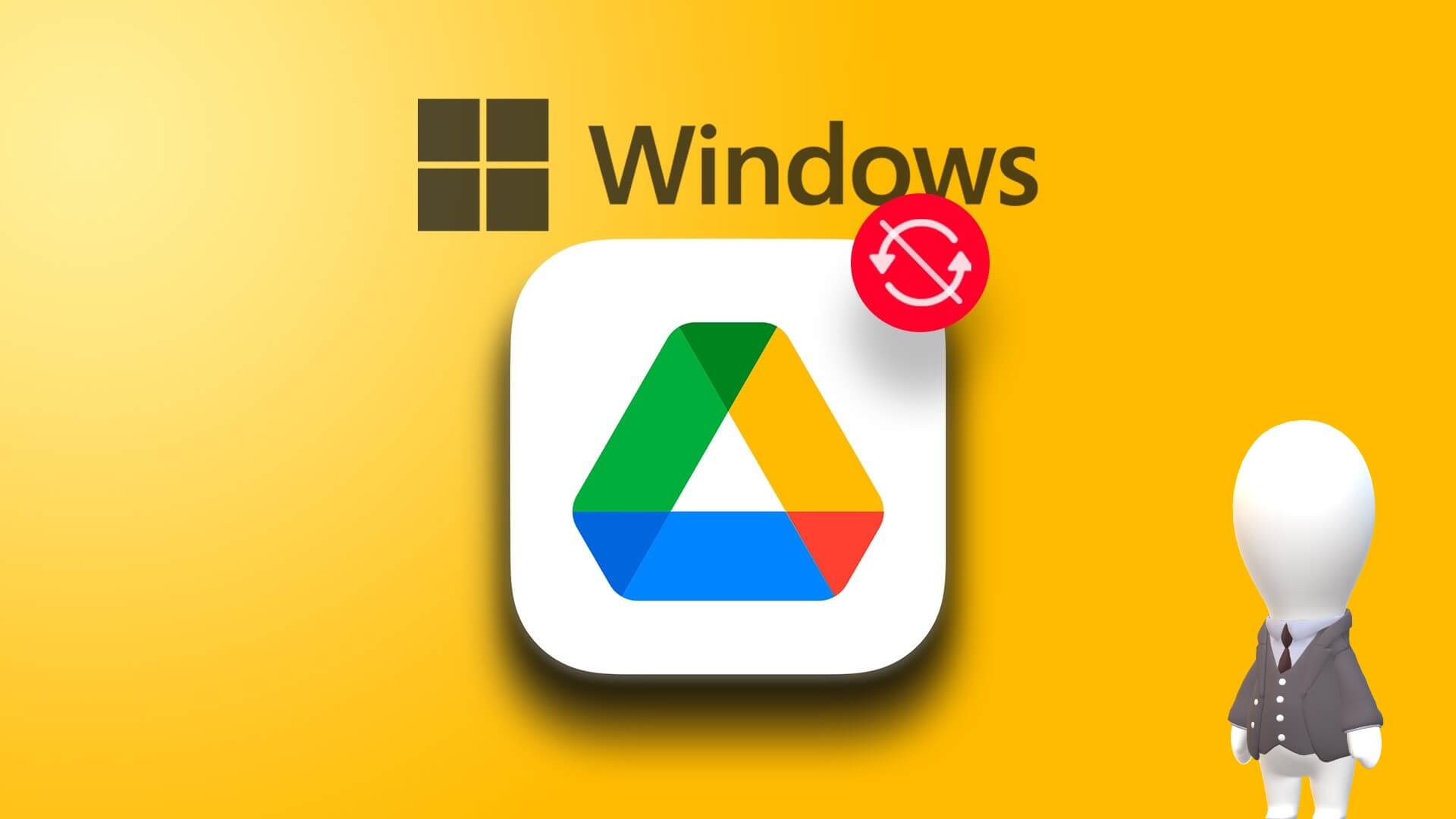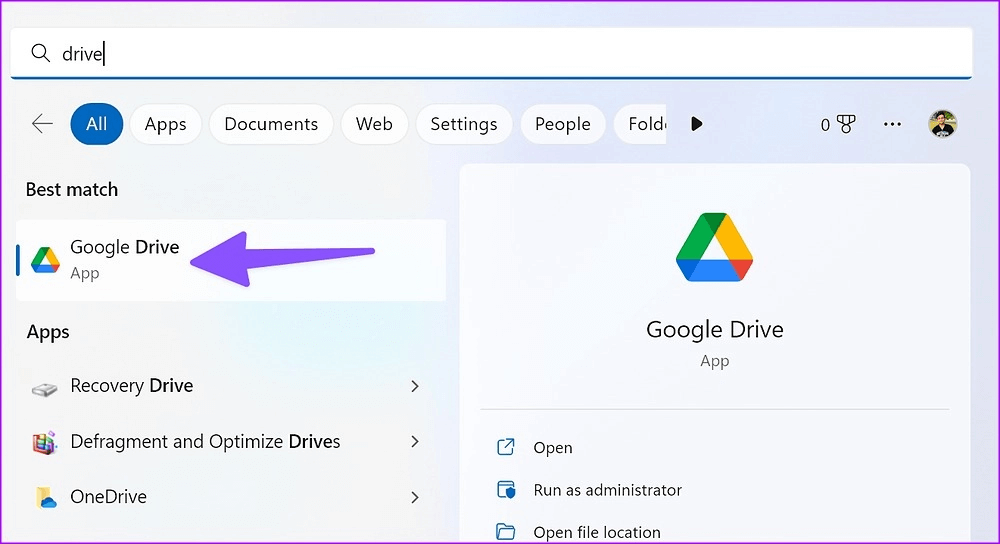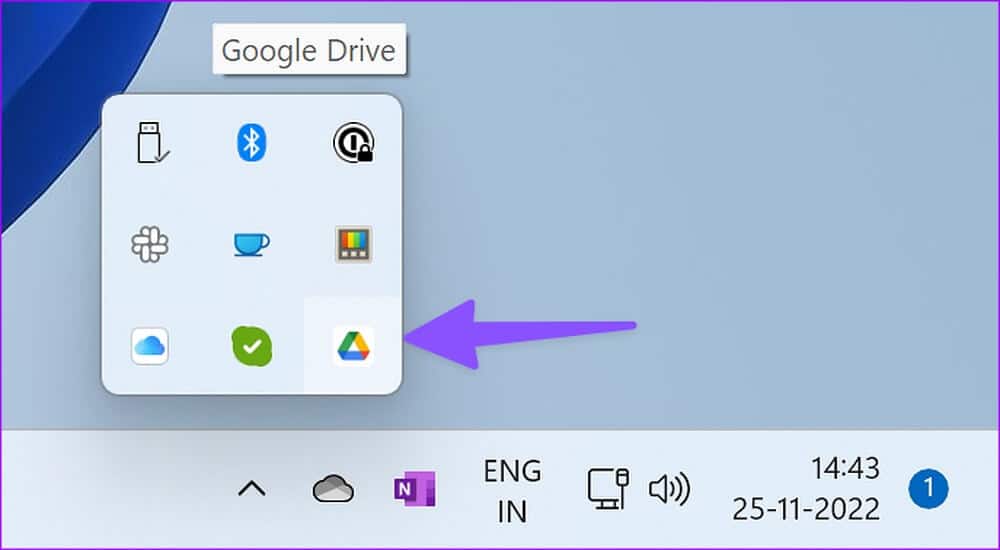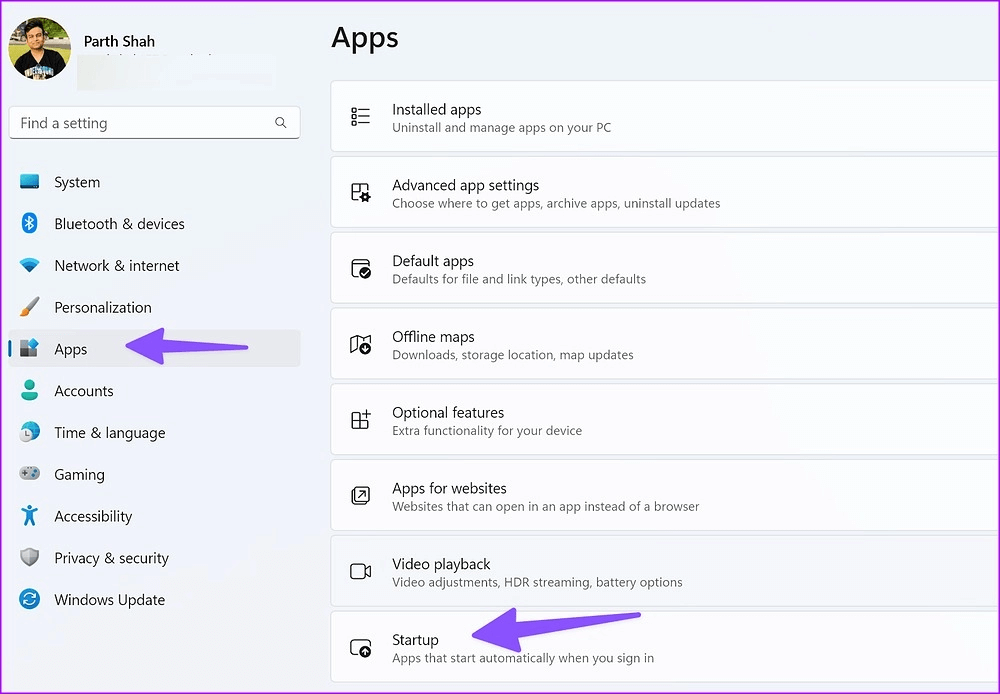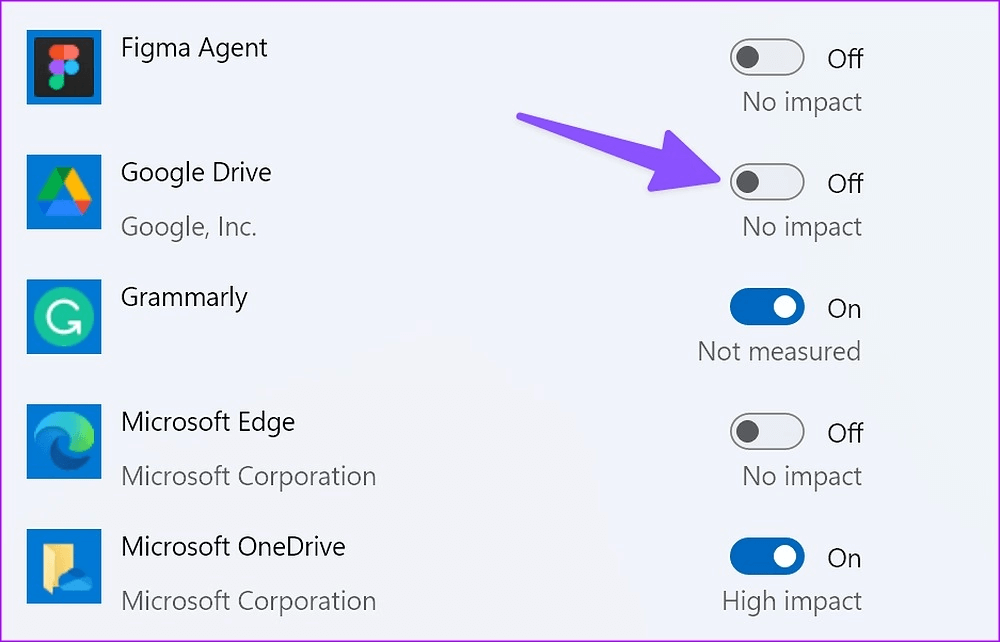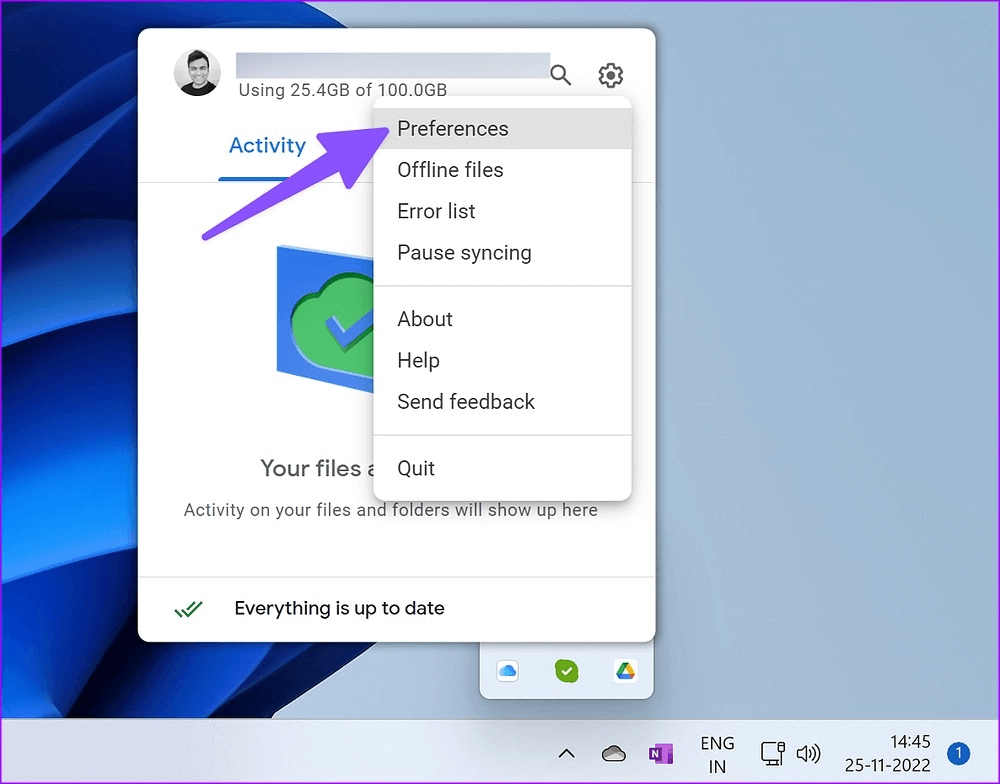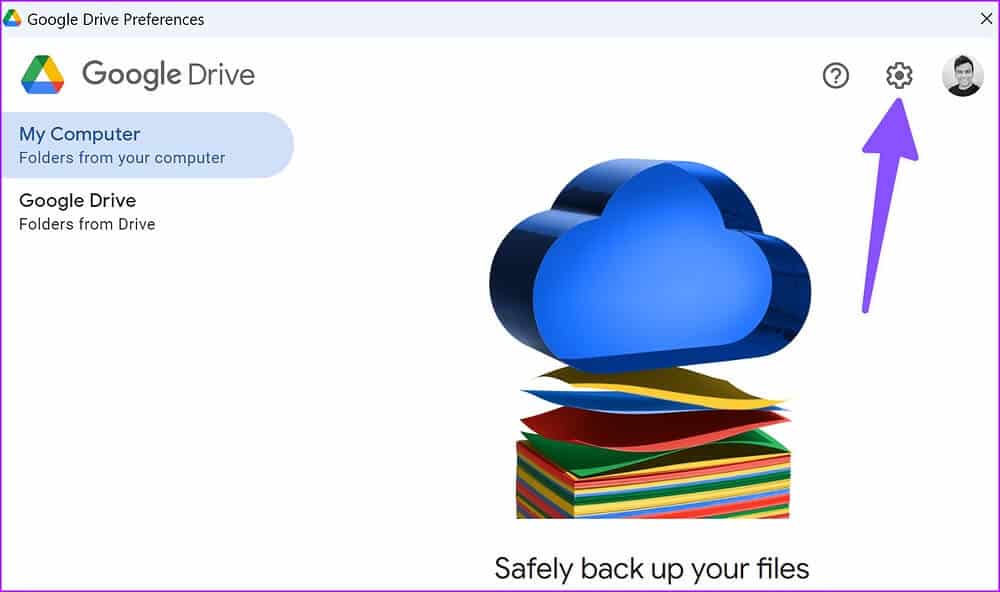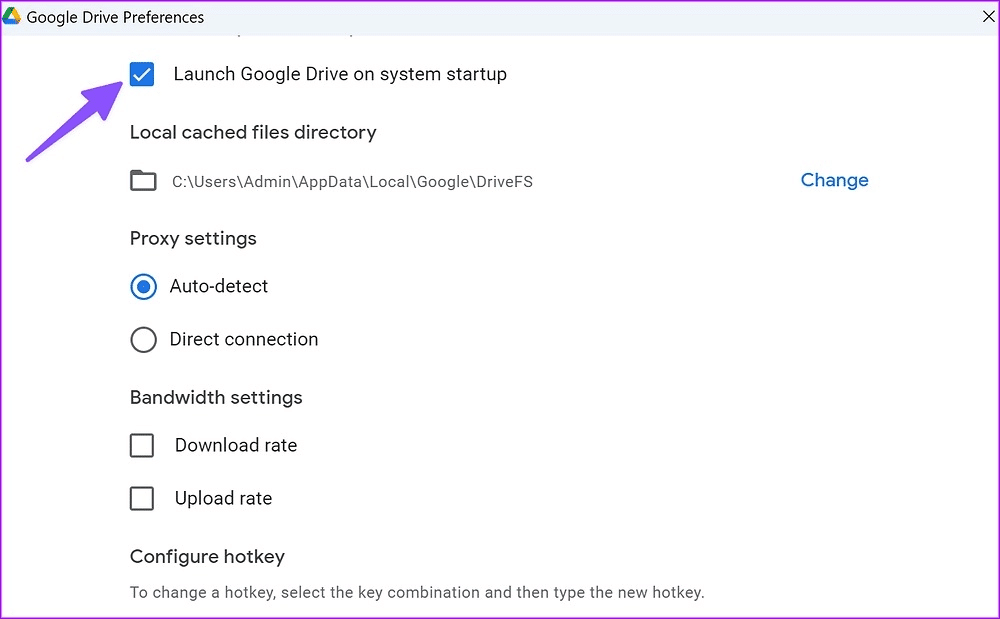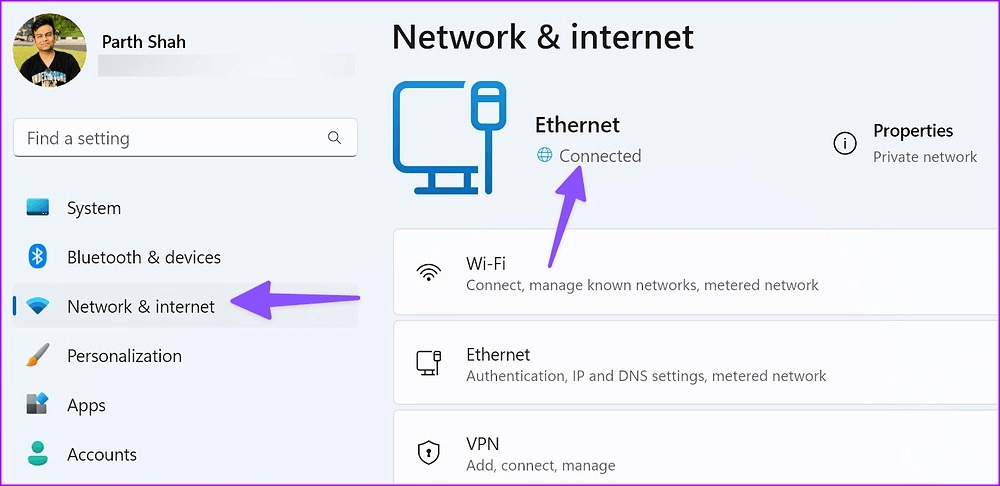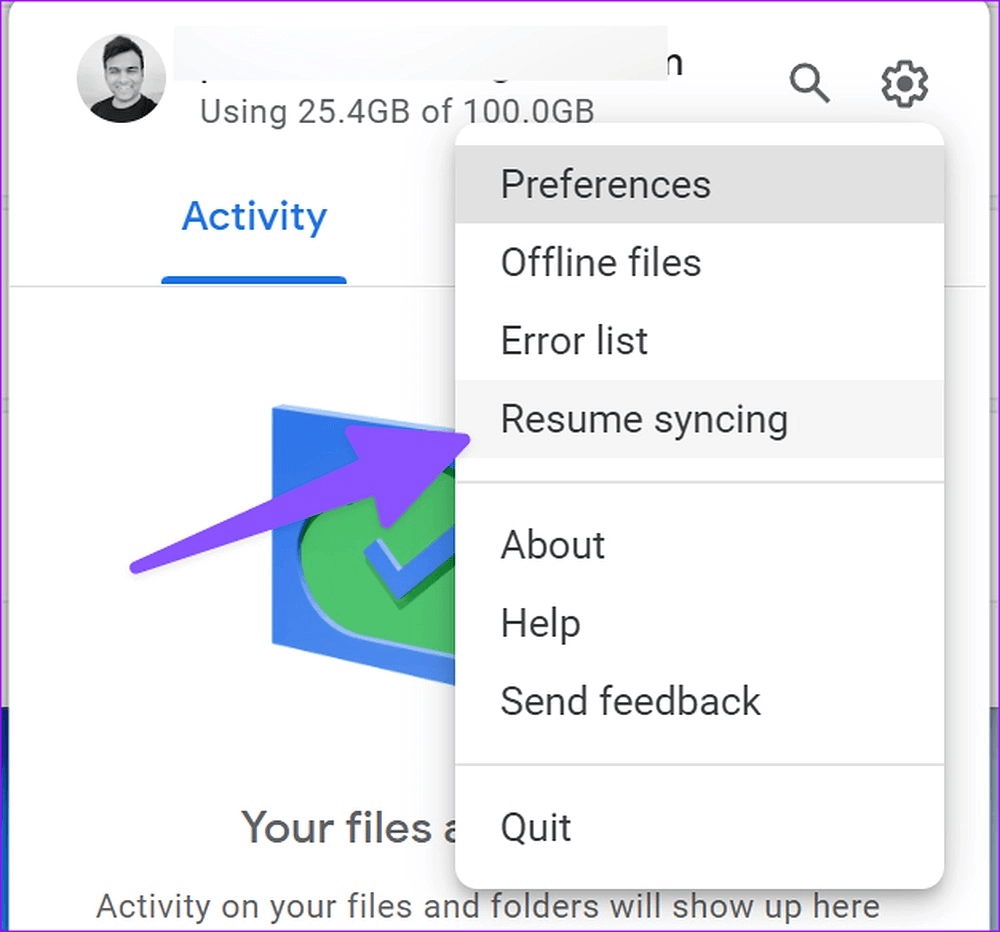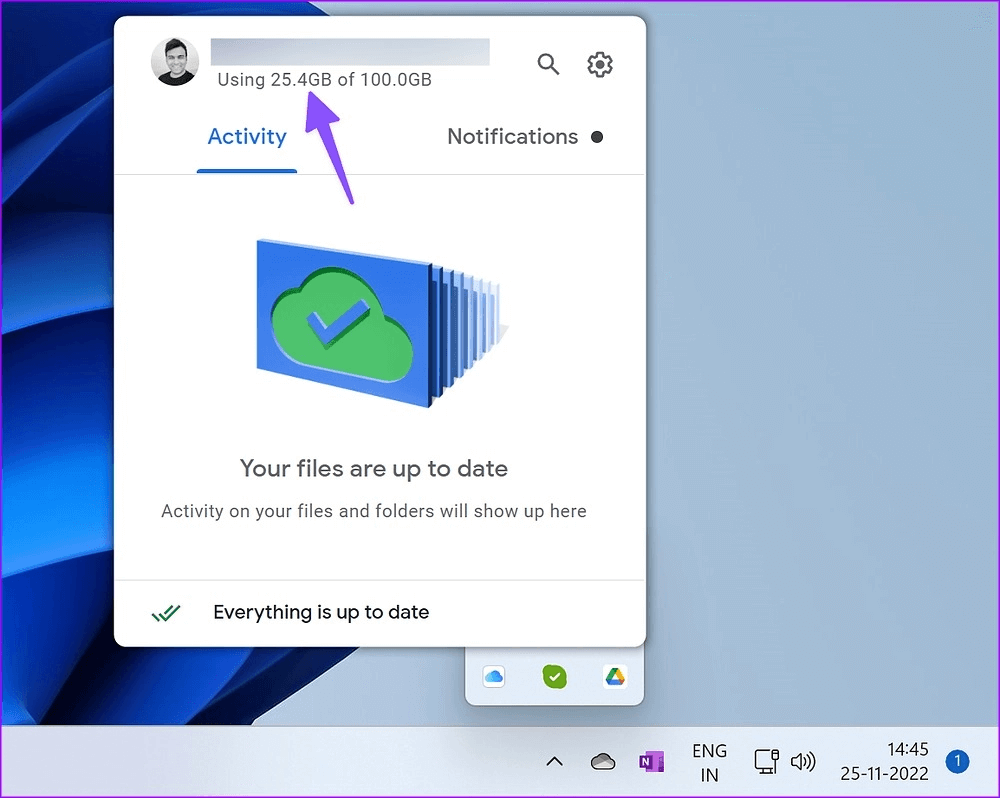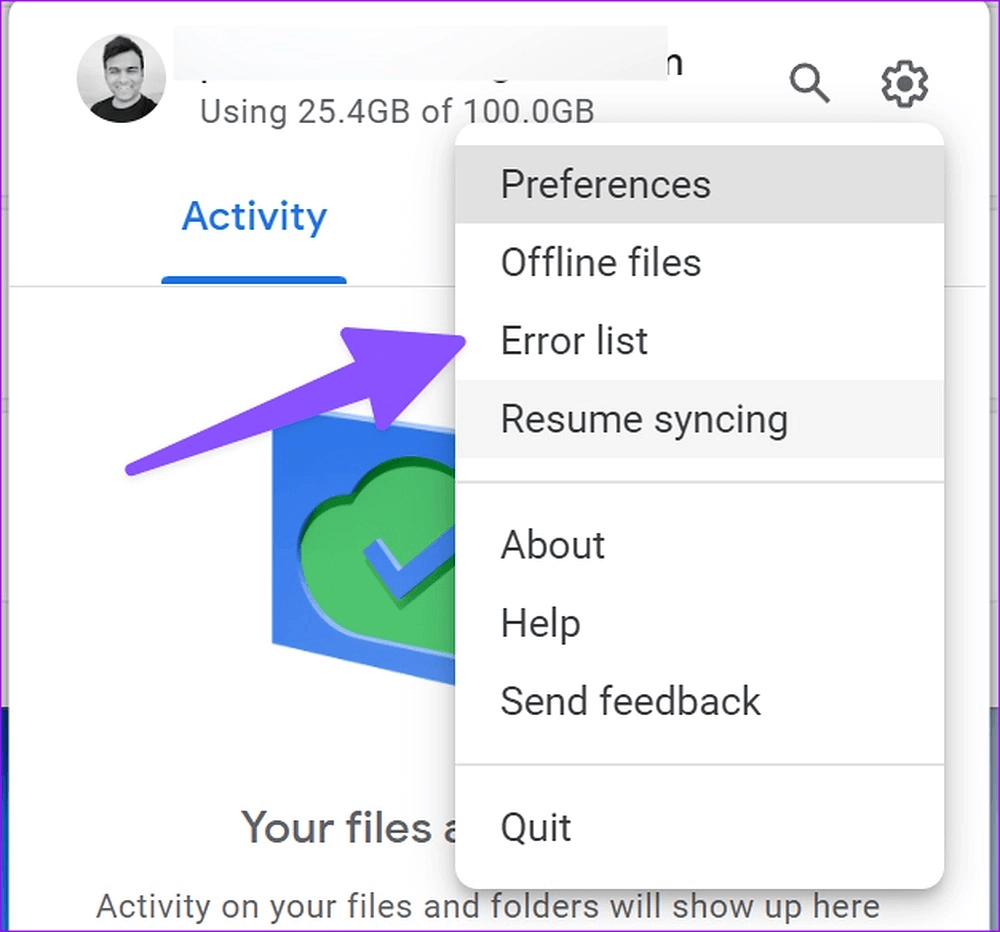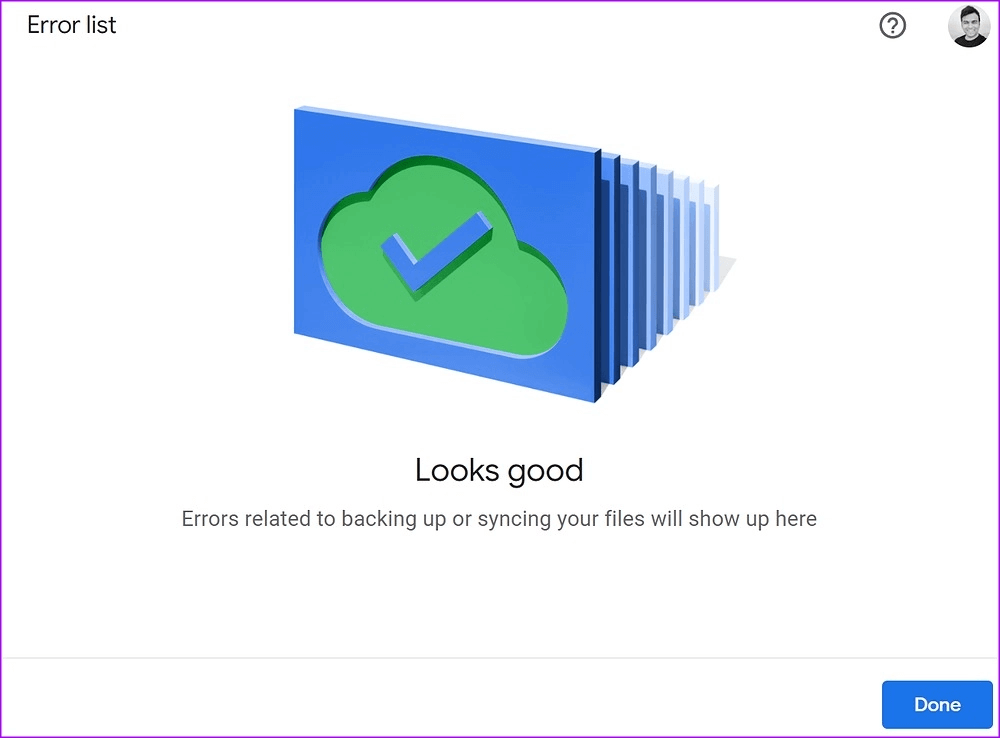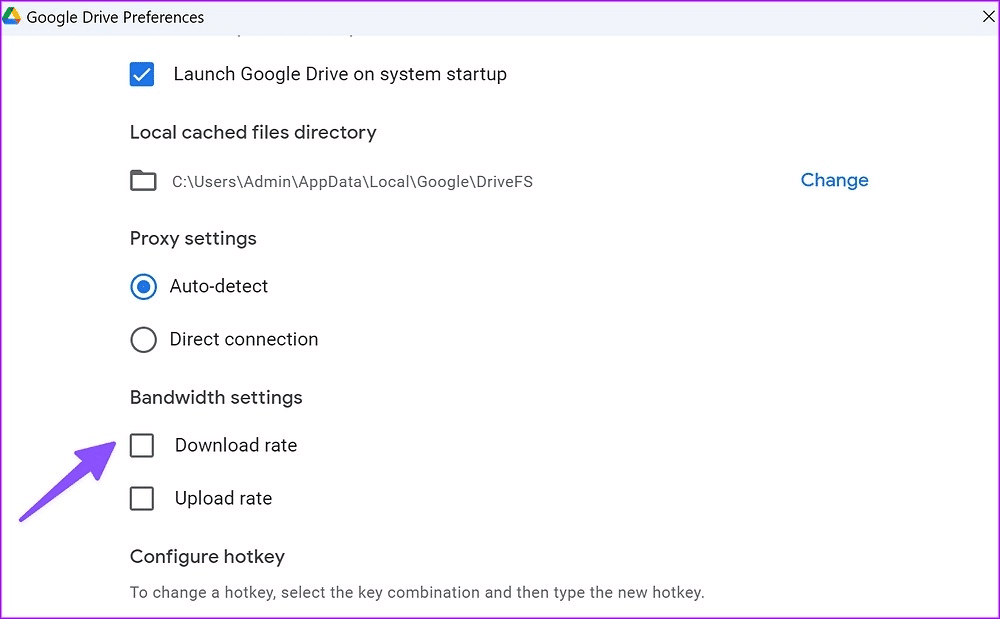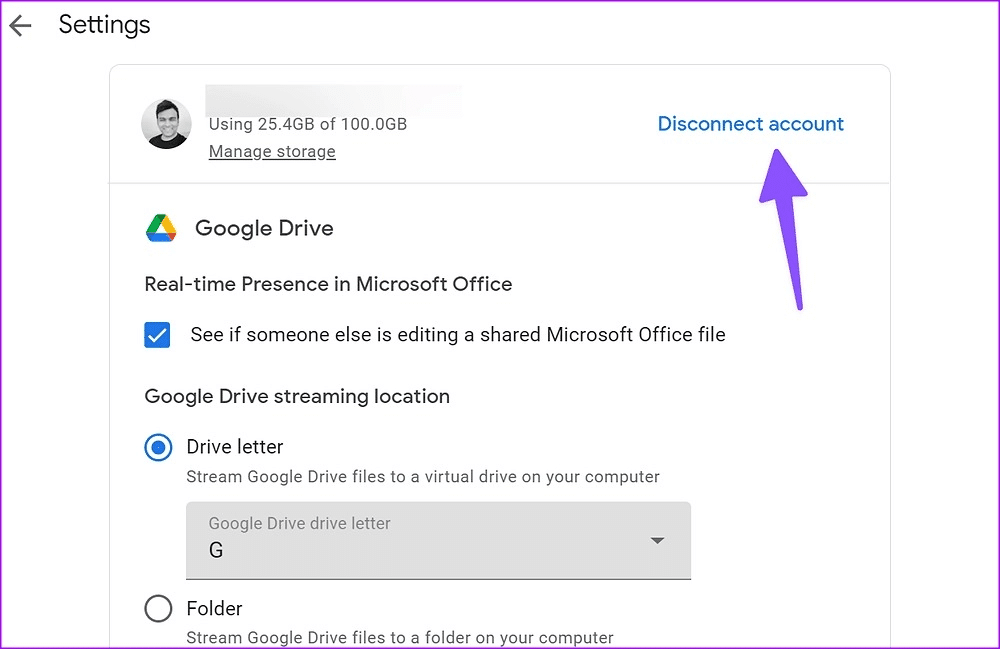Windows 9에서 동기화되지 않는 Google 드라이브를 수정하는 11가지 방법
Google 드라이브에는 두 Windows 운영 체제의 기본 앱 및 Mac을 사용하여 여러 장치에서 파일을 동기화할 수 있습니다. Google은 또한 바탕 화면에서 많은 공간을 차지하지 않고 모든 파일을 볼 수 있는 Files On Demand를 제공합니다. 그러나 Google 드라이브가 Windows 11에서 동기화되지 않으면 혼란스러울 수 있습니다. 번거로운 Google 드라이브 네트워크에 의존하여 파일을 업로드하거나 다운로드하는 대신 아래 트릭을 사용하여 Windows 11에서 동기화되지 않는 Google 드라이브를 수정하세요.
Windows 11의 파일 탐색기 앱에서 Google 드라이브를 쉽게 변경할 수 있습니다. 하지만 Google 드라이브가 동기화되지 않은 경우 변경 사항이 다른 기기의 계정에 반영되지 않습니다.
1. Google 드라이브가 백그라운드에서 실행 중인지 확인
Google 드라이브를 변경하기 전에 백그라운드에서 실행 중인지 확인해야 합니다. 일반적으로 Google 드라이브는 시작 시 백그라운드에서 실행됩니다. 비활성화하면 수동으로 잠금을 해제해야 합니다.
단계1 : 클릭 윈도우 키 및 검색 구글 드라이브.
단계2 : 클릭 엔터 버튼. 당신은 아무것도 볼 수 없습니다 애플리케이션 팝업 당신의 화면에.
Windows 작업 표시줄에서 위쪽 화살표를 클릭하고 드라이브 아이콘을 확인할 수 있습니다. 활성 Google 드라이브 상태를 확인합니다.
2. 시작할 때 Google 드라이브 열기
Windows 기기에서 시작할 때 Google 드라이브가 실행되도록 설정할 수 있습니다. 이렇게 하면 파일과 최신 변경 사항을 동기화하기 위해 앱을 수동으로 여는 것에 대해 걱정할 필요가 없습니다. Google 드라이브는 시작할 때 자동으로 시작되며 변경 사항을 최신 상태로 유지합니다. 시작할 때 Google 드라이브를 시작하는 방법에는 두 가지가 있습니다.
윈도우 11 설정 메뉴
단계1 : 내 키를 눌러 윈도우 + I 앱을 열려면 설정 윈도우 11에서.
단계2 : 퍄퍄퍄 응용 왼쪽 사이드바에서.
3 단계: 클릭 시작 오른쪽에서.
단계4 : 토글 활성화 Google 드라이브 다음 목록에서.
إعدادات Google 드라이브
단계1 : 클릭 위쪽 화살표 아이콘 Windows 작업 표시줄에서
단계2 : 마우스 오른쪽 버튼으로 클릭 Google 드라이브에서 마우스 오른쪽 버튼 기어를 열고 설정.
단계3 : 퍄퍄퍄 기본 설정.
단계4 : 열릴 것이다 Google 드라이브 환경설정. 톱니바퀴 클릭 설정 오른쪽 상단 모서리에 있습니다.
단계5 : 옆에 있는 확인 표시를 활성화합니다. 구글 드라이브 실행 시스템 시작 시”.
3. 네트워크 연결 확인
휴대전화나 컴퓨터의 인터넷 속도가 느린 경우 Google 드라이브가 변경사항을 동기화하지 못할 수 있습니다. 더 나은 인터넷 속도와 다운로드를 위해 듀얼 밴드 라우터에서 5GHz Wi-Fi 주파수 대역에 연결하십시오. 또는 데스크탑과 이더넷 연결을 사용할 수 있습니다.
단계1 : 클릭 윈도우 키 + 나 앱을 열려면 설정.
단계2 : 딸깍 하는 소리 네트워크와 인터넷 왼쪽 사이드바에서 확인 이더넷 상태 LAN 케이블을 사용하는 경우 연결된 것으로 나타납니다. 속성 메뉴에서 Wi-Fi 주파수를 확인할 수도 있습니다.
당신도 할 수 있습니다 인터넷 속도 테스트 실행 인터넷 연결의 속도와 안정성을 확인합니다.
4. Google 드라이브와 동기화 재개
몇 시간 동안 Google 드라이브 동기화를 일시 중지했을 수 있습니다. 동기화를 재개하려면 아래 단계를 따르십시오.
단계1 : 열다 Google 드라이브 Windows 작업 표시줄에서(위 단계 참조).
단계2 : 열다 설정 훠궈 동기화를 재개합니다.
5. 구글 드라이브 저장용량 확인
Google 드라이브 저장용량은 Gmail 받은편지함, 문서, 스프레드시트, 프레젠테이션, Google 포토 미디어에 포함됩니다. 무료 15GB 저장 공간을 채우는 것은 매우 쉽습니다. 드라이브 계정에 공간이 부족하면 앱이 데스크톱과의 동기화를 중지합니다.
단계1 : 퍄퍄퍄 Google 드라이브 من Windows 11 작업 표시줄(위 단계 확인).
단계 2: 이메일 주소에서 남아있는 드라이브 용량을 확인할 수 있습니다.
6. 백그라운드 다운로드 프로세스 중지
웹에서 대용량 파일을 다운로드하거나 Netflix 또는 프라임 비디오를 4K로 스트리밍하는 경우 Google 드라이브의 인터넷 대역폭이 파일 동기화에 충분하지 않을 수 있습니다. 백그라운드에서 다운로드 또는 스트리밍 프로세스를 일시 중지하고 다시 시도해야 합니다.
7. 구글 드라이브 오류 목록 확인
Google 드라이브는 서버에 업로드하지 못한 파일을 확인하기 위한 전용 오류 목록을 제공합니다. 확인 방법은 다음과 같습니다.
단계1 : 열다 Google 드라이브 앱 설정 바탕 화면에서(위의 단계 참조).
단계2 : 퍄퍄퍄 "오류 목록".
단계3 : 퍄퍄퍄 파일 그리고 다시 동기화를 시도하십시오.
8. Google 드라이브 앱에서 대역폭 설정을 확인하세요.
다운로드 또는 업로드 속도를 늦추도록 Google 드라이브의 대역폭을 제한한 경우 최근 변경 사항을 동기화하는 데 문제가 있을 수 있습니다.
단계1 : 이동 Google 드라이브 환경설정 메뉴 (위의 단계 참조).
단계2 : 다음으로 스크롤 대역폭 설정 " 옆의 확인 표시를 비활성화합니다.다운로드 속도” و "다운로드 속도".
9. Google 드라이브 계정을 다시 연결합니다.
드라이브 계정을 연결 해제했다가 다시 연결하여 변경 사항 동기화를 시작할 수 있습니다. 또한 Google 계정 비밀번호를 변경할 때 유용한 해결 방법입니다. 아래 단계를 사용하여 계정을 승인할 수 있습니다.
1 단계: 이동 Google 드라이브 환경설정 (위의 단계를 확인하십시오).
단계2 : 퍄퍄퍄 연결 해제 산술 및결정을 확인합니다.
잇다 동일한 메뉴에서 Google 드라이브 계정.
WINDOWS 11에서 Google 드라이브 파일에 액세스
어떤 트릭도 작동하지 않으면 웹의 Google 드라이브를 사용하여 파일을 업로드하거나 다운로드해야 합니다. 어떤 문제 해결 팁이 효과가 있었나요? 아래 의견에 경험을 공유하십시오.